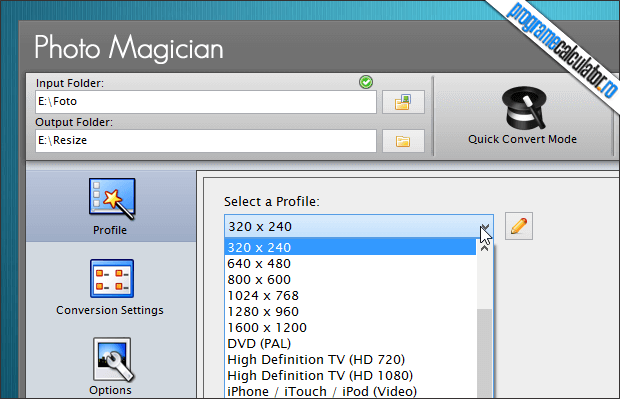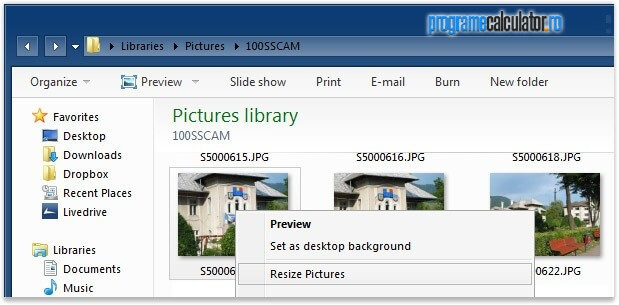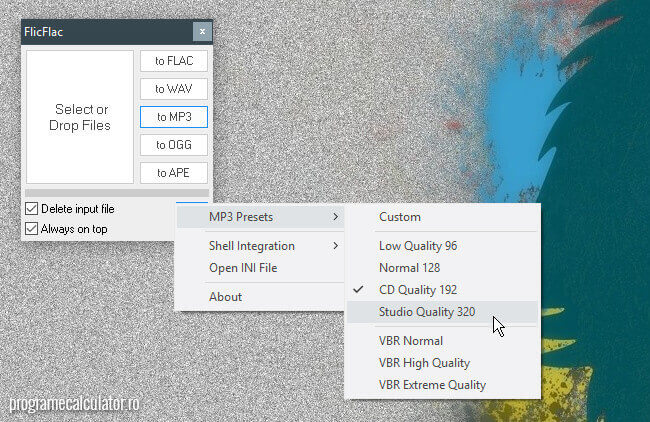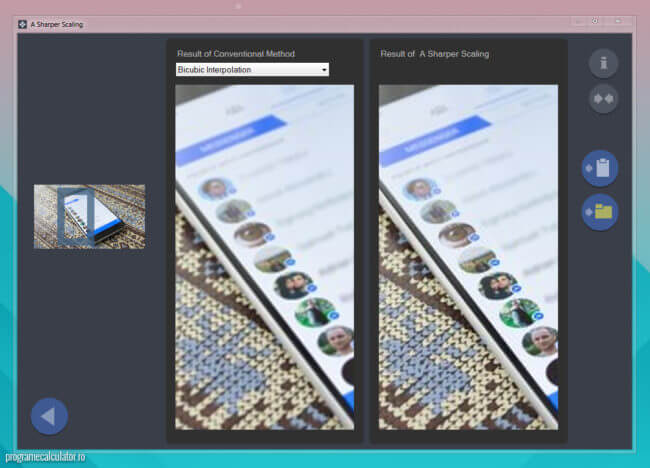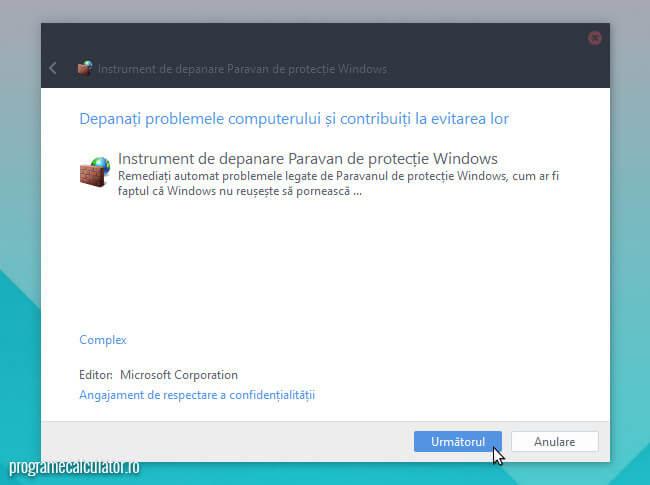Program de schimbat mărimea fotografiilor, în masă
Fotografiile făcute în vacanță, cât și alte imagini, necesită procesate, redimensionate pentru a fi utilizate pe diverse dispozitive, sau în diferite alte scopuri. Programul gratuit Photo Magician vă poate fi deosebit de util în astfel de situații.
Photo Magician suportă pentru redimensionare în masă, imagini în diverse formate din care amintesc BMP, JPG. GIF, TIF și PNG. Pentru început, selectați folderul cu imaginile pentru procesat și pe cel de destinație. Dacă în lista cu profiluri nu se regăsește cel preferat, după procent, dimensiuni, sau format specific unui dispozitiv, aveți posibilitatea de a crea unul personalizat.
În cazul în care nu doriți să aplicați unele efecte imaginilor încărcate, puteți redimensiona întregul pachet imediat, acționând Quick Convert Mode, în partea superioară. Caseta Conversion Settings oferă posibilitatea aplicării de efecte, cât și alte opțiuni ale subfolderelor, datele EXI, etc. De asemenea, dacă nu doriți schimbarea formatului imaginii, bifați opțiunea respectivă.
Continuă să citești …